SMS desde/hacia MSSQL
Puedes utilizar Microsoft SQL Server o Microsoft SQL Express para enviar y recibir SMS. Sigue esta página para enviar o recibir mensajes SMS a través del Usuario de Base de Datos de Ozeki SMS Gateway. Todo lo que tienes que hacer es insertar o leer filas de datos de la tabla SQL apropiada configurando las sentencias INSERT INTO y SELECT. La solución utiliza Ozeki SMS Gateway instalado en tu PC. Esta solución se divide en 4 secciones:
¿Qué es MSSQL?
Microsoft SQL Server es un sistema de gestión de bases de datos relacionales desarrollado por Microsoft. Como servidor de bases de datos, es un producto de software cuya función principal es almacenar y recuperar datos según lo soliciten otras aplicaciones de software, que pueden ejecutarse en la misma computadora o en otra a través de una red (incluido Internet). Microsoft comercializa al menos una docena de ediciones diferentes de Microsoft SQL Server, dirigidas a diferentes audiencias y para cargas de trabajo que van desde pequeñas aplicaciones en una sola máquina hasta grandes aplicaciones orientadas a Internet con muchos usuarios concurrentes.
¿Qué es MSSQL Express?
SQL Server Express, la edición gratuita de bases de datos de Microsoft, puede utilizarse en la Nube de Azure instalándolo en una Máquina Virtual (VM) de Azure, ideal para desarrollar aplicaciones pequeñas impulsadas por servidor. También puede utilizarse para cualquier base de datos de producción cuyo tamaño sea igual o inferior al actual SQL. En este caso, se utiliza para enviar SMS a través de una conexión cliente SMPP.
¿Qué es Ozeki SMS Gateway?
Ozeki SMS Gateway es un software de comunicación que enruta mensajes entre entidades del mundo real. Te permite establecer una comunicación sencilla entre los recursos de hardware y software compartidos de tu sistema. Ofrece información en tiempo real y proporciona diversas opciones de configuración para enrutar mensajes.
Instalación de MSSQL
Crear las tablas de la base de datos para enviar y recibir SMS
Configurar la conexión MSSQL en Ozeki
Enviar un mensaje SMS de prueba
Asegúrate de leer la guía general Cómo enviar SMS desde una base de datos SQL antes de continuar.
Cómo enviar SMS desde MS SQL Express (Pasos rápidos)
Para enviar SMS desde MS SQL Express:
- Crear base de datos y tablas
- Iniciar la aplicación Ozeki SMS Gateway
- Añadir nueva aplicación de mensajería SQL
- Instalar MS SQL Express
- Configurar los ajustes de conexión
- Habilitar la conexión MS SQL Express
- Insertar un mensaje de texto en la base de datos
- Verificar el mensaje SMS en la carpeta Enviados
Cómo recibir SMS con una base de datos MS SQL Express
Este sistema de recepción de SMS permite recibir mensajes utilizando una base de datos MS SQL Express. El sistema consta de un teléfono que se utilizará para enviar mensajes, una computadora con Ozeki SMS Gateway instalado, un servidor de bases de datos y tu aplicación. El procedimiento funciona de la siguiente manera: El teléfono envía el mensaje. La computadora con Ozeki SMS Gateway almacenará el mensaje en un servidor de bases de datos MS SQL Express. Tu aplicación puede obtener los mensajes mediante una consulta SQL. (Figura 1)
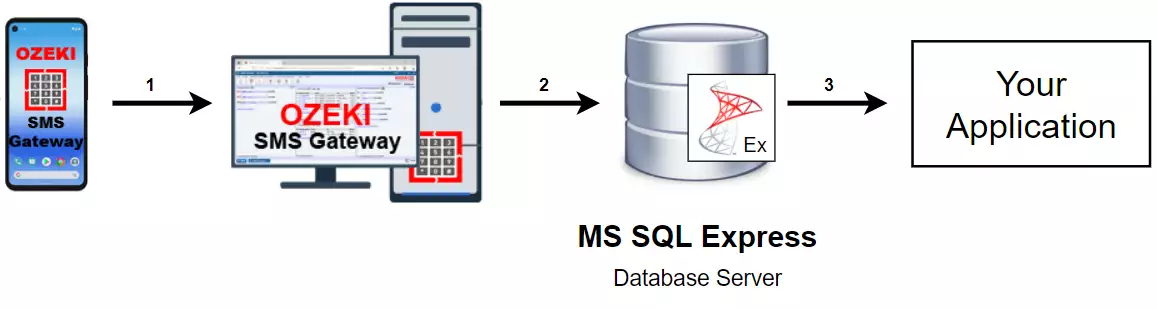
Cómo enviar SMS desde una base de datos MS SQL Express
Este sistema de envío de SMS permite enviar mensajes utilizando una base de datos MS SQL Express. El sistema consta de un teléfono que recibirá los mensajes, una computadora con Ozeki SMS Gateway instalado, un servidor de bases de datos y tu aplicación. El procedimiento funciona de la siguiente manera: Tu aplicación enviará el mensaje al servidor de bases de datos MS SQL Express. Este almacenará y registrará tu mensaje, para que Ozeki SMS Gateway pueda adquirirlo mediante una consulta SQL. El mensaje se enviará al teléfono después de ser adquirido. (Figura 2)
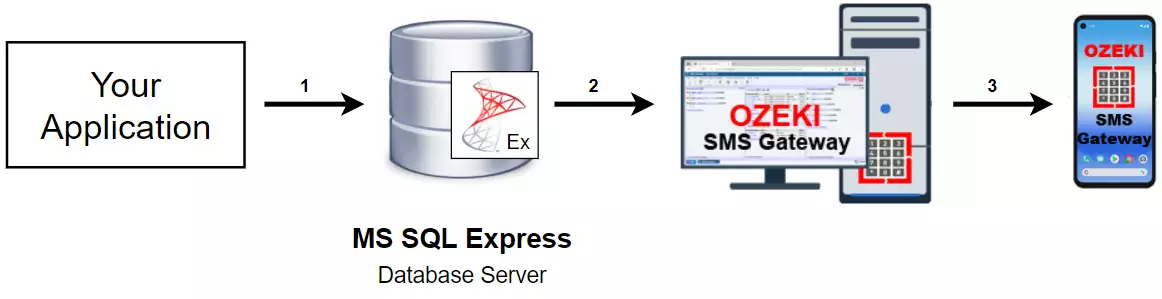
Cómo enviar SMS desde una base de datos MS SQL Express (video tutorial)
En este rápido video tutorial, aprenderás cómo enviar SMS desde una base de datos MS SQL Express. Primero, necesitamos crear las bases de datos en el Símbolo del sistema. Luego, añadimos una interfaz de mensajería MS SQL Express a Ozeki SMS Gateway. Finalmente, podemos usar esta conexión para enviar SMS utilizando las bases de datos creadas previamente.
Crear base de datos y tablas
Para utilizar esta función de mensajería, por favor instala y configura Ozeki SMS Gateway. Después de la configuración del software, abre su consola de gestión para que puedas instalar un usuario de base de datos. Podrás enviar y recibir mensajes SMS con un servidor de bases de datos SQL Express. Es necesario añadir el tipo de conexión de base de datos como se muestra en los ejemplos de esta página. En SQL Express, debes proporcionar los parámetros que puedes ver en la Figura 3:
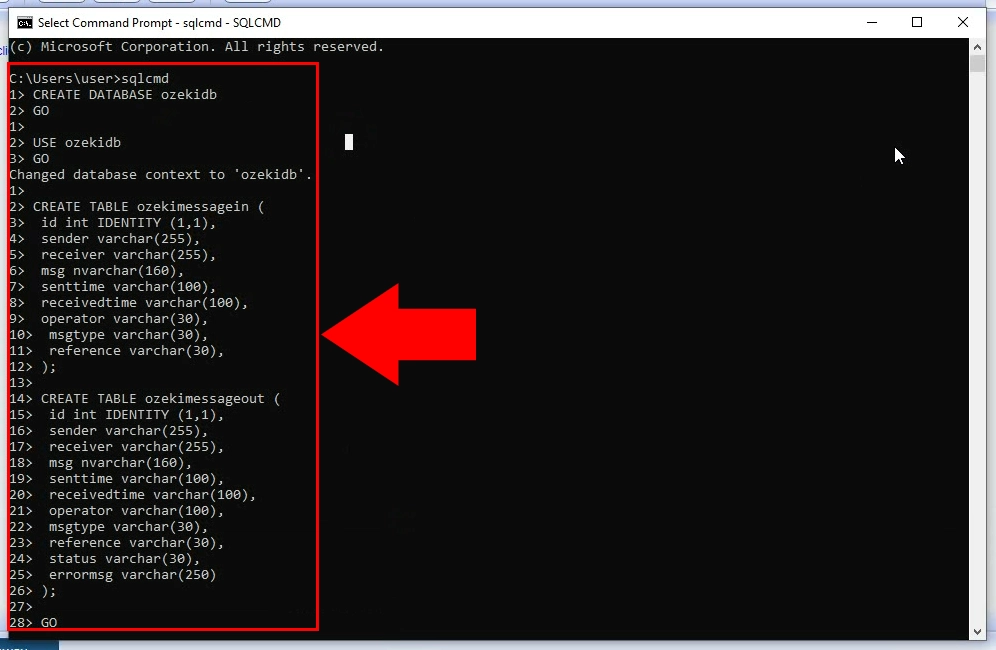
Seleccionar 'Añadir nuevo usuario o aplicación'
Primero, debes estar en la página Inicio de Ozeki SMS Gateway. Navega hacia el lado derecho de la pantalla hasta Usuarios y aplicaciones. Haz clic en Añadir nuevo usuario/aplicación resaltado en azul (Figura 4). Esto te llevará a una nueva pantalla donde podrás configurar tu nuevo usuario.
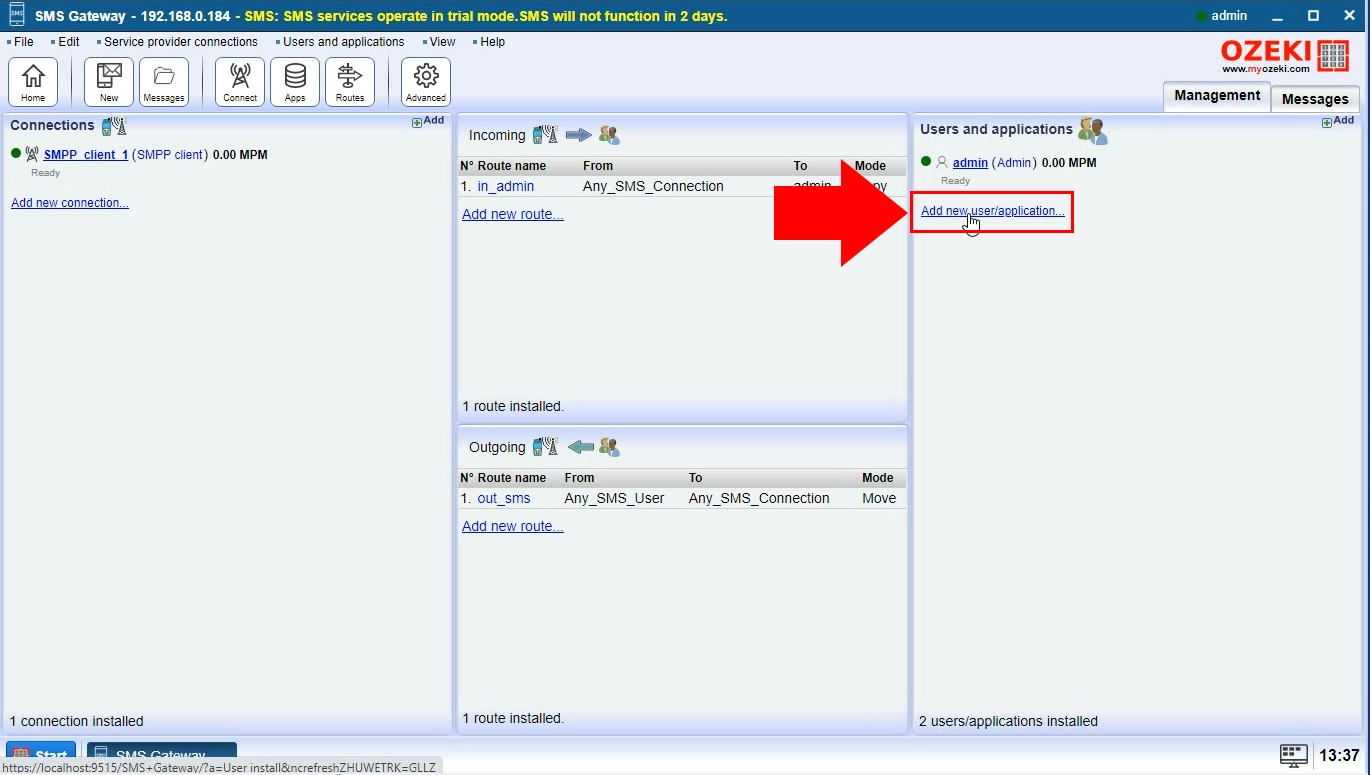
Instalar Usuario de Mensajería SQL
En Interfaces de aplicación, debes encontrar Mensajería SQL. Haz clic en el botón azul Instalar (Figura 5). Luego serás llevado a otra pantalla donde podrás seleccionar qué tipo de interfaz de mensajería SQL deseas crear.
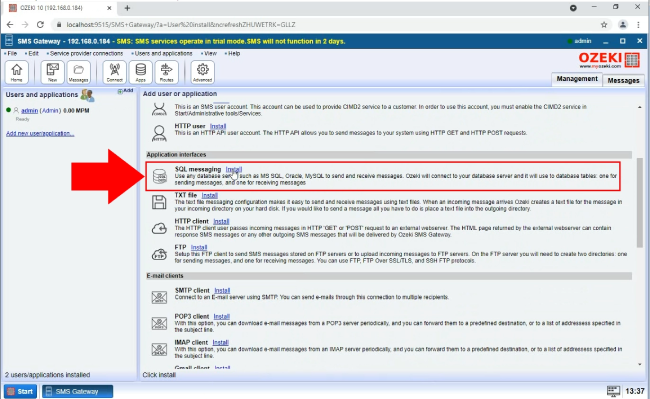
Instalar conexión MS SQL Express
Encuentra MS SQL Express entre las interfaces de mensajería SQL. Haz clic nuevamente en el botón azul Instalar junto a él (Figura 6). Esto te llevará a una pantalla de configuración donde podrás configurar tu nueva conexión MS SQL Express.
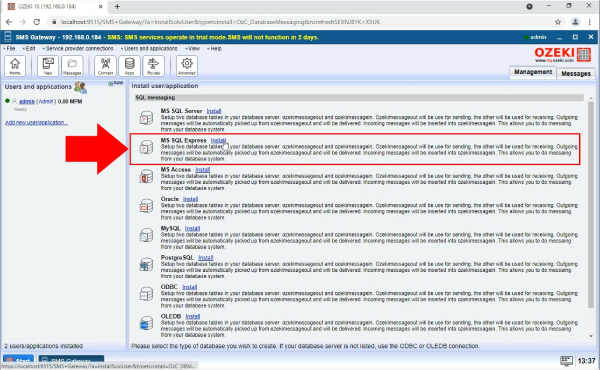
Definir los detalles de conexión de la base de datos MS SQL Express
El siguiente paso es proporcionar los detalles para tu conexión de base de datos (Figura 7). Primero debes escribir la ruta de tu Servidor junto con el Puerto. Luego, necesitas escribir el nombre de tu base de datos creada previamente. Por último, debes proporcionar un nombre de usuario y una contraseña para esta conexión. Haz clic en Aceptar para completar la configuración.
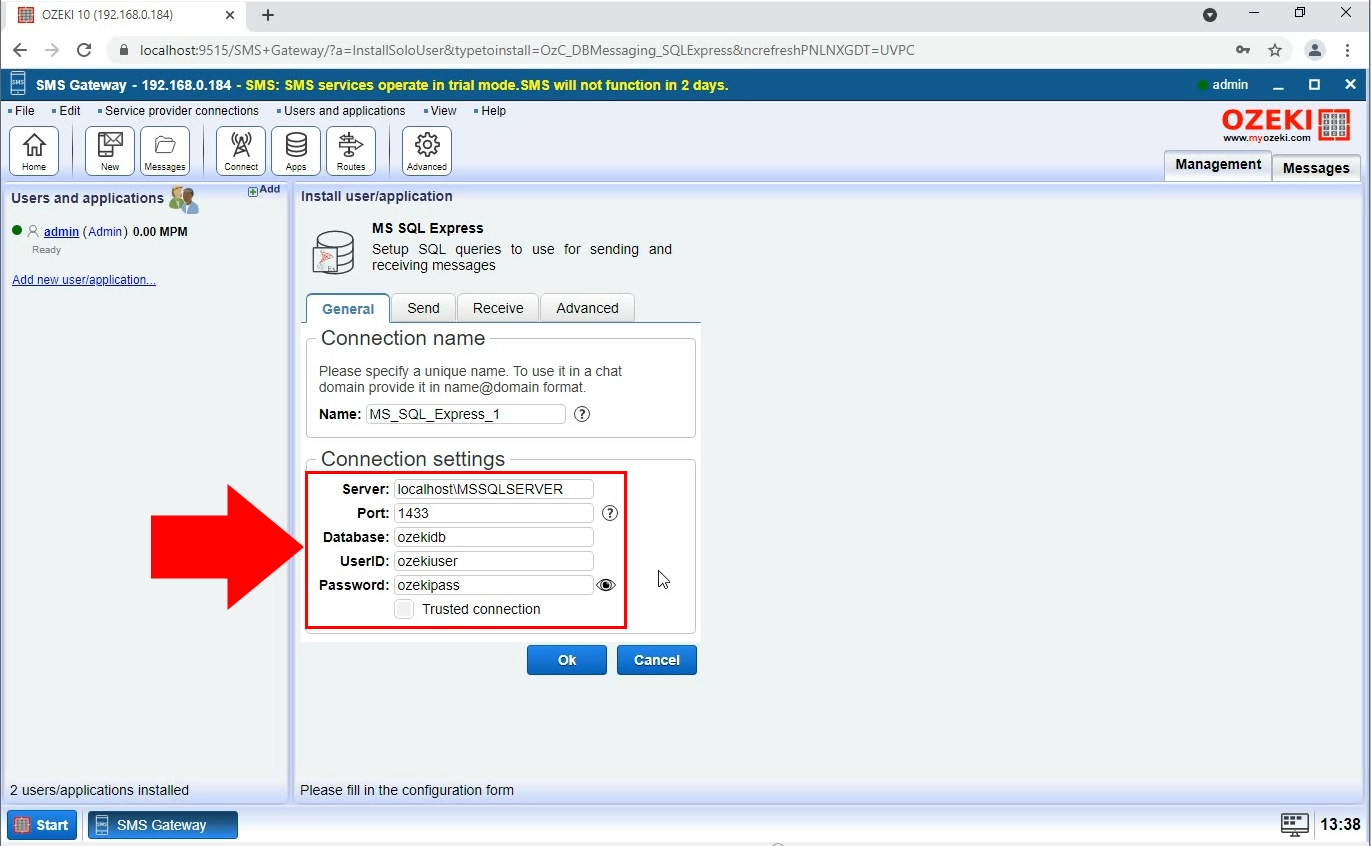
Habilitar conexión MS SQL Express
Con tu conexión creada exitosamente, ahora puedes habilitarla. Activa la conexión haciendo clic en el botón de interruptor a la izquierda (Figura 8). El interruptor se vuelve verde para indicar que ha sido activado. Ahora todo está listo para usar la conexión MS SQL Express para enviar SMS.
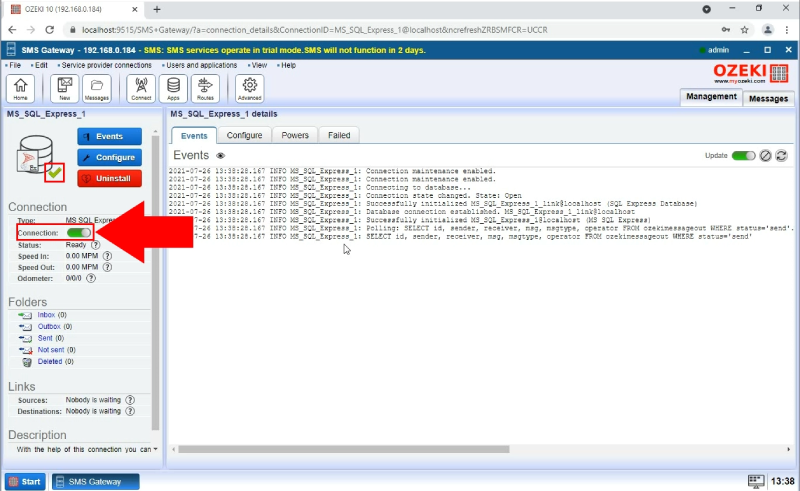
Insertar mensaje en la tabla de la base de datos
Comienza yendo a la pestaña SQL de la conexión MS SQL Express. Necesitas insertar el mensaje en la base de datos escribiendo este fragmento de código en el editor de texto (Figura 9). Haz clic en el botón Ejecutar debajo para ejecutar el código e insertar el mensaje en la base de datos.
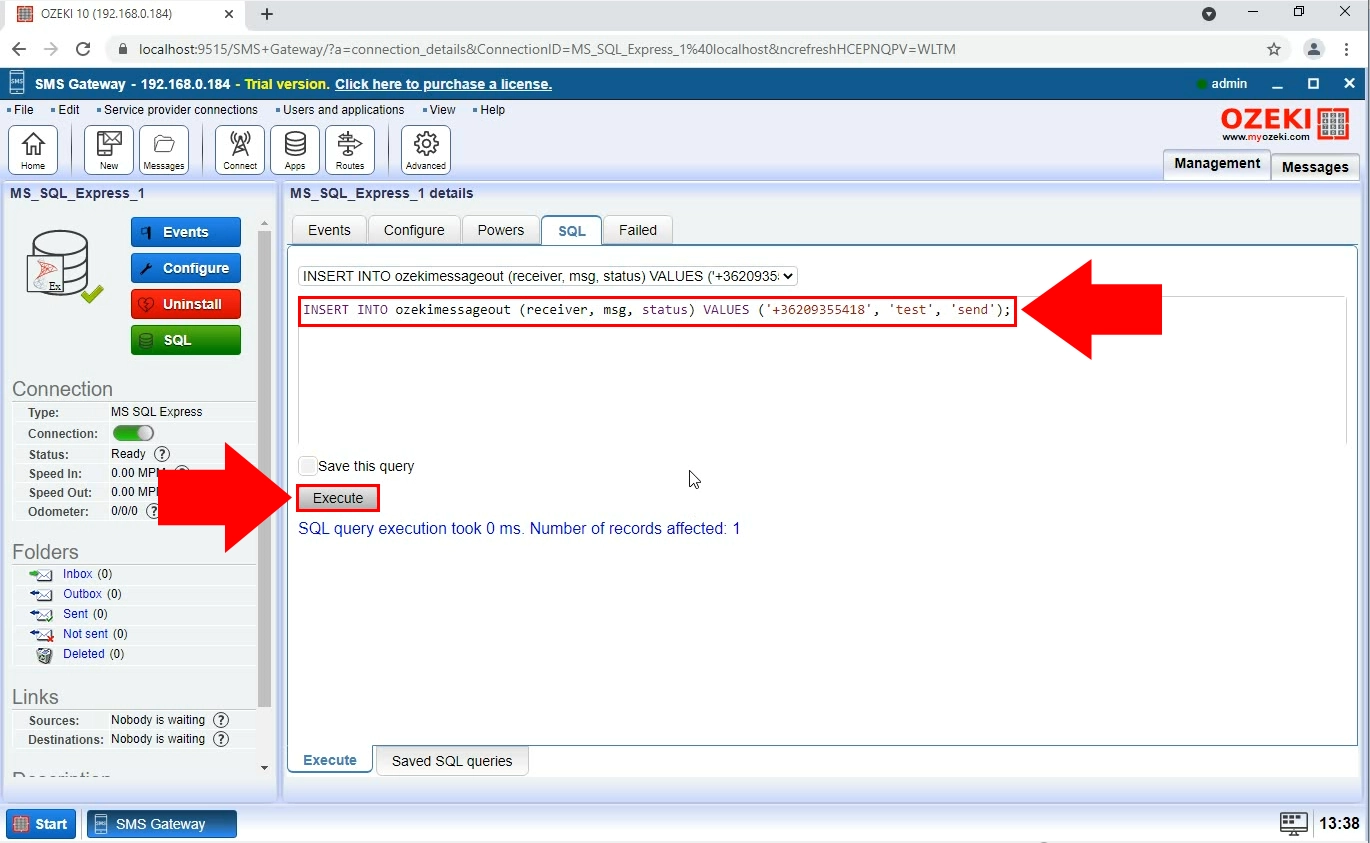
Mensaje SMS enviado
Después de ejecutar el código SQL, navega a la carpeta Enviados (Figura 10). Esta carpeta se encuentra dentro de un menú a la izquierda. Dentro de esta carpeta verás que el mensaje SMS ha sido enviado exitosamente.
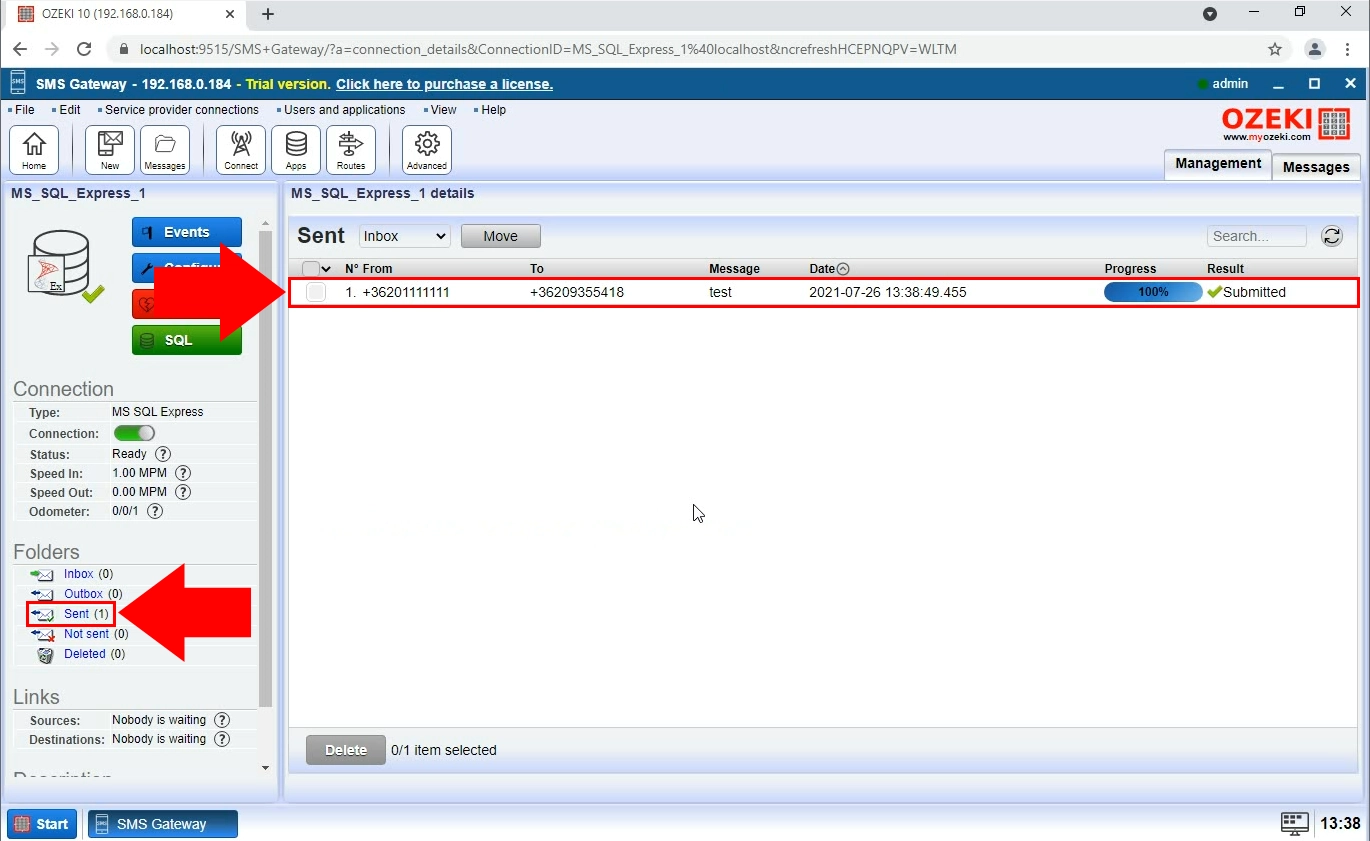
¡Felicidades por configurar un usuario de base de datos! Ahora deberías crear un diseño de base de datos utilizando SQL Express. La recepción y el envío de mensajes de texto funcionarán en tablas SQL separadas ('ozekimessagein' y 'ozekimessageout'). Puedes controlar estas tablas utilizando las sentencias INSERT y SELECT. Para crear un diseño de base de datos, abre el Símbolo del sistema de Windows y ejecuta 'cmd.exe' para iniciar el intérprete de comandos SQL.
sqlcmdSQL Express comenzará a ejecutarse, por lo que podrás escribir tus sentencias en el intérprete de comandos. Si el intérprete de comandos no puede conectarse a SQL Express, por favor lee Cómo conectarse a SQL Express utilizando la utilidad de línea de comandos SQL. Por favor, escribe las siguientes sentencias para crear tablas y añadir derechos de 'sysadmin' a tu usuario de base de datos (Figura 1). Aunque puedes dar cualquier nombre de tabla que desees.
CREATE DATABASE ozeki GO USE ozeki GO CREATE TABLE ozekimessagein ( id int IDENTITY (1,1), sender varchar(255), receiver varchar(255), msg nvarchar(160), senttime varchar(100), receivedtime varchar(100), operator varchar(30), msgtype varchar(30), reference varchar(30), ); CREATE TABLE ozekimessageout ( id int IDENTITY (1,1), sender varchar(255), receiver varchar(255), msg nvarchar(160), senttime varchar(100), receivedtime varchar(100), operator varchar(100), msgtype varchar(30), reference varchar(30), status varchar(30), errormsg varchar(250) ); GO sp_addLogin 'ozekiuser', 'ozekipass' GO sp_addsrvrolemember 'ozekiuser', 'sysadmin' GOFigura 1 - Sentencia CREATE TABLE. También añade derechos a 'ozekiuser'
Más adelante, puedes utilizar el Símbolo del sistema para modificar el tamaño o el tipo de datos de los mensajes SMS.
Ahora estás listo para enviar tu primer mensaje SMS insertando un registro en 'ozekimessageout'.
Utiliza el siguiente ejemplo de sentencia SQL:
insert into ozekimessageout (receiver,msg,status) values ("+44111223465","Hola
mundo","Enviar");
GO
Consejo: SQL Express es gratuito y se puede descargar desde la siguiente URL:
https://microsoft.com/en-us/sql-server/sql-server-editions-express
Solución de problemas
En algunos sistemas es más difícil conectarse a SQL Express. Si este es el caso, puedes ver el siguiente mensaje de error:SQLNCLI debería estar instalado con SQL Express. Este error indica que no está instalado en tu máquina. Por favor, intenta cambiar el proveedor a 'sqloledb', para que puedas utilizar OLE DB. Al cambiar el proveedor, la cadena de conexión también cambia:
Tipo de conexión:
OLE DB
Cadena de conexión:
Provider=SQLOLEDB;Data Source=.\SQLEXPRESS;User ID=ozekiuser; password=ozekipass;Database=ozeki;Persist Security Info=True
O cambia todo el tipo de conexión a:
ODBC
y utiliza la siguiente cadena de conexión:
Driver={SQLServer};Server=.\SQLEXPRESS;User ID=ozekiuser;
password=ozekipass;Database=ozeki;Persist Security Info=True;
O cambia todo el tipo de conexión a:
SQLServer
y utiliza la siguiente cadena de conexión:
Server=.\SQLEXPRESS;User ID=ozekiuser;password=ozekipass; Database=ozeki;Persist Security Info=True;
Una de las 3 cadenas anteriores debería solucionar este ERROR.
Microsoft SQL Server 2019
Prueba la siguiente cadena si necesitas conectarte a Microsoft SQL Server 2019:
Provider=SQLOLEDB.1;Data Source=YourHostName;Persist Security Info=False;Integrated Security=SSPI;User ID=UserName; Password=User'sPassword;Initial Catalog=DatabaseName
Cómo probar el envío de SMS con tu servidor SQL
Si deseas probar la funcionalidad de SMS sin conectarte realmente a la red móvil, tienes dos opciones: Puedes utilizar la conexión probador de sms incorporada o puedes configurar dos gateways de SMS para tener un entorno de prueba más realista. La primera opción es una excelente elección para pruebas de rendimiento. La segunda opción es mejor porque permite probar todos los aspectos de la mensajería móvil.
Si configuras dos gateways de SMS, necesitas configurar el primer gateway de SMS como un simulador SMPP. Este gateway de SMS proporcionará servicio de servidor SMPP al segundo gateway de SMS. Operará de la misma manera que lo haría el SMSC de un operador de red móvil. El segundo gateway de SMS se conectará al primero utilizando una conexión cliente SMPP, y proporcionará servicio de SQL a SMS a tus aplicaciones.
Resumen
Gracias por acompañarnos hasta el final de este artículo. Esperamos que este tutorial haya sido útil e informativo para acercarte al uso de Ozeki SMS Gateway y MS SQL. Para aprender más, consulta nuestros otros tutoriales, videos y guías sobre diversos temas. Ozeki SMS Gateway ofrece muchas más soluciones para diferentes tareas y procesos.
